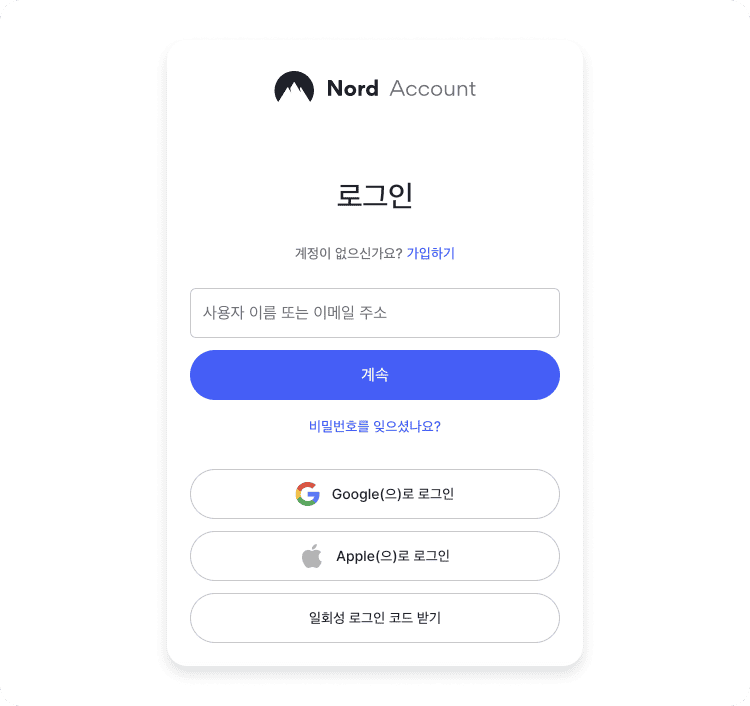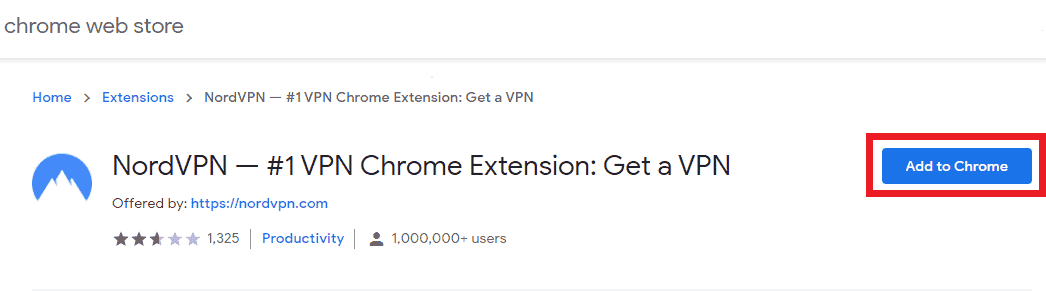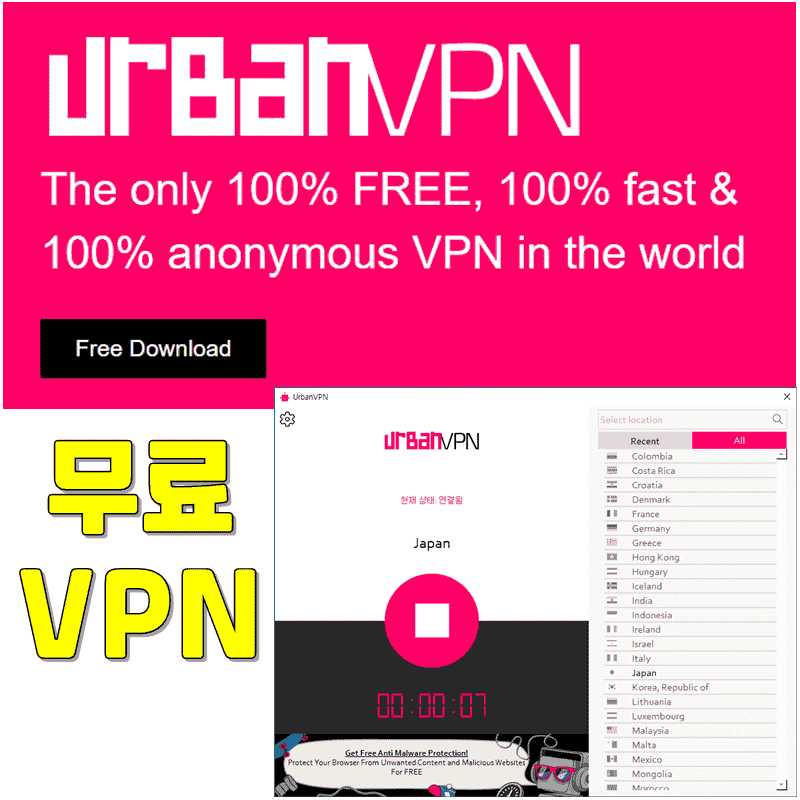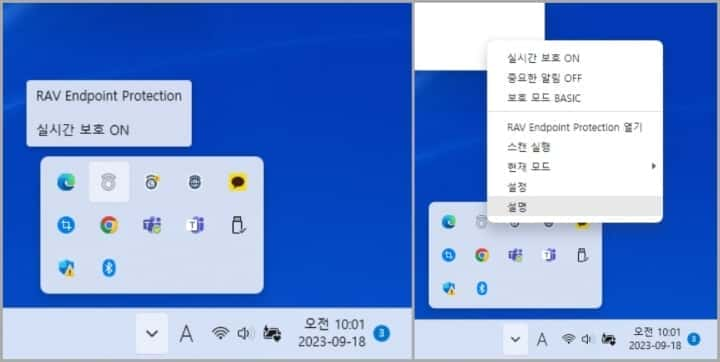결과를 찾을 수 없습니다
해당 용어를 사용한 검색어를 찾을 수 없으니 다른 용어로 검색해 보세요.

openvpn 사용법(설치부터 설정까지)
2024-11-22 [1] HTTPS란? HTTPS(HyperText Transfer Protocol over Secure Socket Layer) - 기존 HTTP 연결의 강화버전 입니다. HTTPS는 소켓 통신에서 일반 텍스트를 이용하는 대신에, SSL이나 TLS 프로토콜을 통해 세션
[1] HTTPS란?
HTTPS(HyperText Transfer Protocol over Secure Socket Layer)
– 기존 HTTP 연결의 강화버전 입니다. HTTPS는 소켓 통신에서 일반 텍스트를 이용하는 대신에, SSL이나 TLS 프로토콜을 통해 세션 데이터를 암호화하죠. 따라서 데이터의 적절한 보호를 보장한다고 볼 수 있습니다. 지금 대한민국에서는, HTTPS를 통한 보안연결을 차단하여 특정 사이트 접속을 못하게 막고있습니다.
명몫은 불법사이트 차단이지만, 사실상 인터넷 ‘감청’ 인 셈입니다. 따라서, VPN을 통하여 SSL과 TLS프로토콜을 우회하여 접속한다면, HTTPS차단은 의미가 없게 되는것이죠!
오늘은, Open VPN을 통하여, 접속이 차단된 사이트를 우회시켜 접속하는방법에 대해서 알아보겠습니다.
openvpn 사용법
[2] Open VPN 설치하기.
Open VPN 다운로드 페이지로 접속하여, 설치를 진행합니다.
먼저, 클라이언트를 설치해야하기 때문에, 아래 사이트에 접속하여 주세요!
Community Downloads – Open Source VPN | OpenVPN
The OpenVPN community shares the open source OpenVPN. Download the latest version of the open source VPN release OpenVPN 2.6.3 for a secure network.
openvpn.net
바로가기를 클릭하면, 이런 화면이 나옵니다. 여기서, 다운로드 버튼이 4가지가 있는데, 우리는 맨 아래에 있는 ‘WINDOWS INSTALLER’ 를 다운받아야 합니다.
우측 버튼을 통해, 다운로드해 주세요!
다운로드 받은 설치프로그램을 실행하면, 위와 같은 창이 나옵니다.
Next를 눌려서 진행합니다.
라이선스 동의 화면입니다. 동의합니다.
또한 건들 것 없이 다음으로 진행합니다.
어디에 설치할지 경로를 설정하는 화면입니다.
다른곳에 설치하고싶다면, 우측의 Browse… 를 눌려서, 경로를 지정해주세요!
그럼 해당경로에 설치가 진행됩니다.
VPN 네트워크 어댑터 설치 확인 메세지입니다.
‘설치’를 눌려서, 네트워크를 추가해 줍니다.
이렇게 설치가 완료됩니다.
굳이 영어로된 텍스트를 볼 필요 없으므로
체크박스를 풀고, 설치마법사를 종료합니다.
이렇게, Open VPN 설치가 완료되었습니다.
[3] Open VPN 실행 및 사용.
설치가 끝나면, 바탕화면에 바로가기 아이콘이 생깁니다.
더블클릭을 하여, 실행시킵니다.
그러면 이러한 메세지가 출력이 됩니다.
당연히 우리가 설정한 연결이 없으니, 뜨는 메시지이니까 확인을 눌려주세요
또한,
요기 파랗게 동그라미친 부분처럼, Open VPN이 실행되어 있는걸 볼 수 있습니다.
이제 우리는 VPN을 사용하기 위한, 설정파일이 필요합니다.
아래 사이트에 접속합니다.
https://www.vpngate.net
이런 화면이 나올겁니다.
접속한 IP 즉, 지금 여러분의 IP와 접속된 나라가 나옵니다.
여기서 스크롤을 쭉 내리면
이러한 화면이 나옵니다. 제가 표시한 1~3번에 대해서 알려드리겠습니다.
가장 중요합니다.
( 1 ) Open VPN의 설정 파일을 다운로드하는 버튼입니다.
( 2 ) 현재 해당 서버의 속도입니다. 당연히 숫자가 높을수록 빠른건데, 3번을 보면, Total %n users라고 적혀있습니다.
여기서, 속도가 빠른 만큼 사람이 많다면, 그만큼 속도가 느리다는 걸 아셔야합니다.
( 3 ) 해당 VPN에 있는 세션과 연결되어있는 사람 수, 그리고 해당 VPN이 몇일동안 유지되었는지 적혀 있습니다.
Open VPN의 경우, 세션이 오랜시간 지속되면 연결이 매우 느려집니다.
이렇게 1~3번을 종합하여, 적당한 서버를 찾아 1번의 메뉴에서 Open VPN config file을 다운로드 해야합니다.
저는, 위와 같이 1일정도 지난 ‘일본’ 서버를 골랐습니다.
우리는 ‘한국’에서 적용된 Https 차단을 우회하기 위함이므로, 한국서버가 아닌 아시아쪽 다른 나라서버를 찾아서
연결해야합니다.
꼭 아시아 지역이 아니여도 상관없지만, 타 지역에 비해서 아시아지역 인터넷이 연결속도가 빠릅니다.
아까 말했던 1번메뉴의 파일다운로드를 누르면 이런창이 나옵니다.
여기서 IP를 사용할지, 호스트네임(DDNS)를 사용할지, 그리고 TCP, UDP 연결중 어떤걸로 할지 종류별로 파일을 나누어 놓았습니다.
저같은경우, 맨 위에있는 파일을 다운로드 하겠습니다.
다운로드를 하면, 이러한 파일이 생성되어 있습니다.
아까 작업표시줄에 있던 OpenVPN 아이콘으로 가서, 오른쪽 클릭을 합니다.
파일 불러오기를 눌려줍니다.
이러한 창이 나오고, 우리가 다운로드했던 파일을 불러옵니다.
불러왔으면, 다시 OpenVPN의 아이콘을 우클릭하여줍니다.
그럼 이렇게 뭐가 많이 생겼습니다!
바로, ‘연결’ 을 눌려줍니다.
이러한 화면이 나오면서, 우리가 다운받은 VPN파일의 서버로 연결을 시도합니다.
이렇게 아이콘모양의 모니터 색이 초록색으로 변하면, 연결이 된 것입니다.
아까 vpngate.net에 가서 다시 확인해보면, 이제 일본에서 접속한걸로 나옵니다.
저의 IP가 일본껄로 변경되어있기 때문이죠.
이제, HTTPS 차단으로 국내에서 접속할 수 없었던 모든 사이트에 접근이 가능합니다.
Warning.or.kr 화면이 출력되던 사이트들도 접속이 가능 합니다.
하지만, 무분별한 인터넷 접속은 각종 바이러스와 랜섬웨어, 개인정보 유출의 위험이 있으니
접속하려는 사이트에 대해서 확실한 정보를 갖고 사용해주세요!
VPN Gate – Public Free VPN Cloud by Univ of Tsukuba, Japan
Follow @vpngate Free Access to World Knowledge Beyond Government’s Firewall. Your IP: 27.0.238.116Your country: Korea Republic ofLet’s change your IP address by using VPN Gate! Cumulative: 17,326,930,615 connections, Traffic: 687,267.47 TB. Recent VPN acti
www.vpngate.net